office PPT中插入图表的方法
1、打开ppt文档,选中需要插入图表的幻灯片(需要有足够的空位),切换到“插入”选项卡。
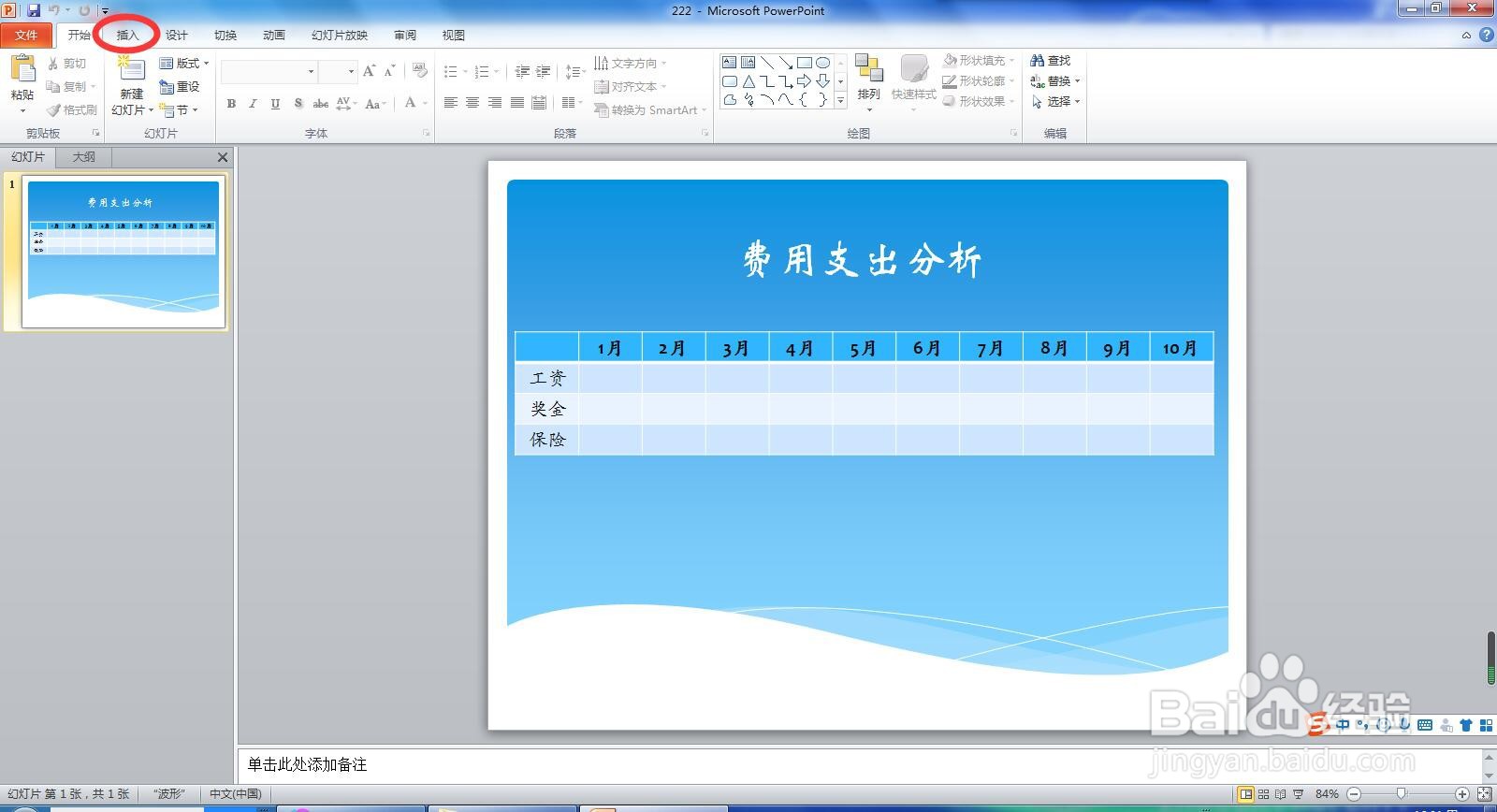
2、在“插入”选项卡下,单击“插图”选项组里的“图表”按钮。(图表一般使用在数据分析中,可直观的反映数据的规律、走势)。

3、在弹出的“插入图表”对话框中,通过左侧选择需要使用的图表的类别,右侧选择具体的图表。选择好以后点击确定。
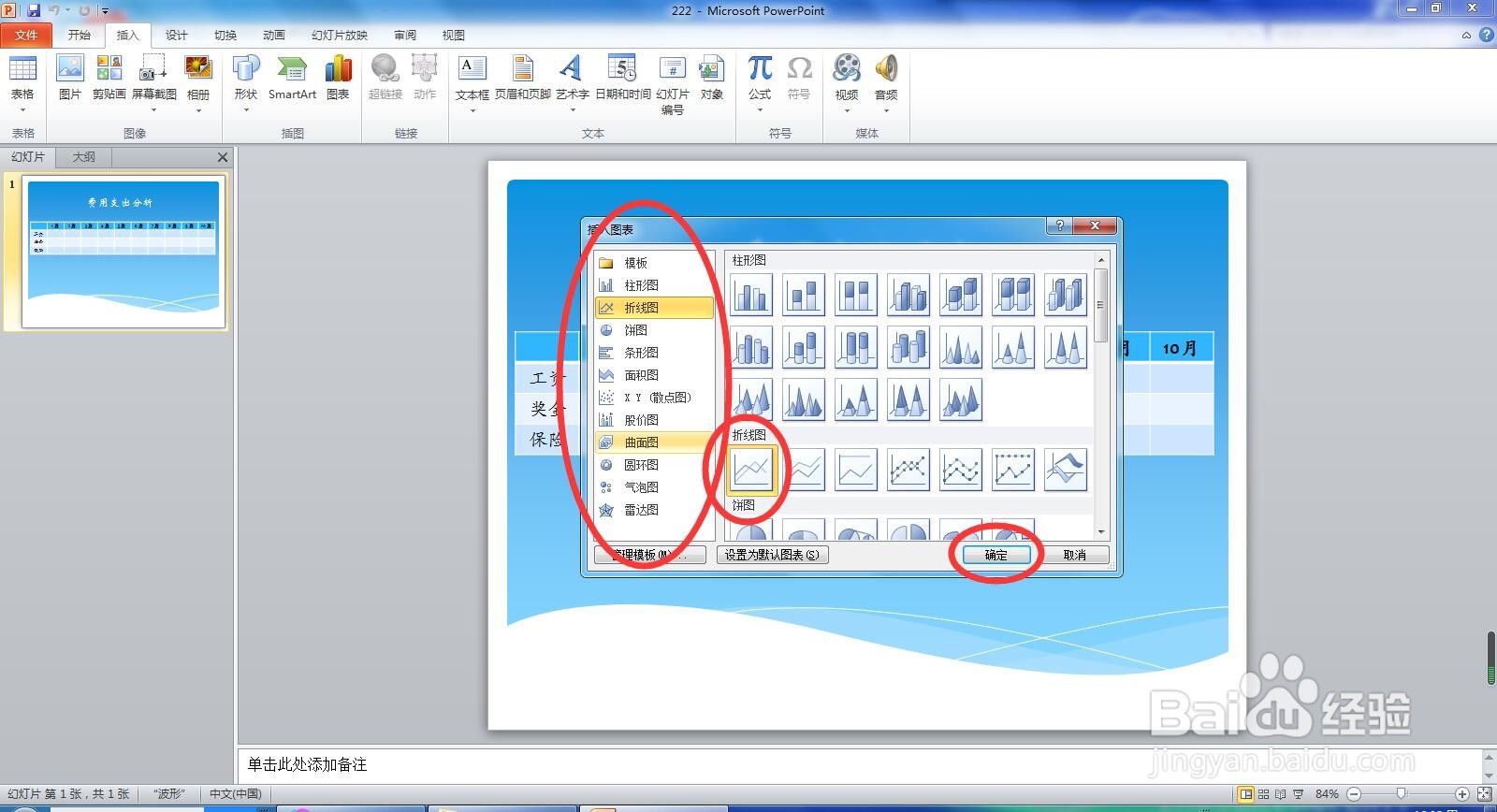
4、自动弹出和插图的图表配套的Excel表格。可通过在Excel中修改名称,从而改变图表中的系列名和类别名。在Excel中修改完后,关闭即可。
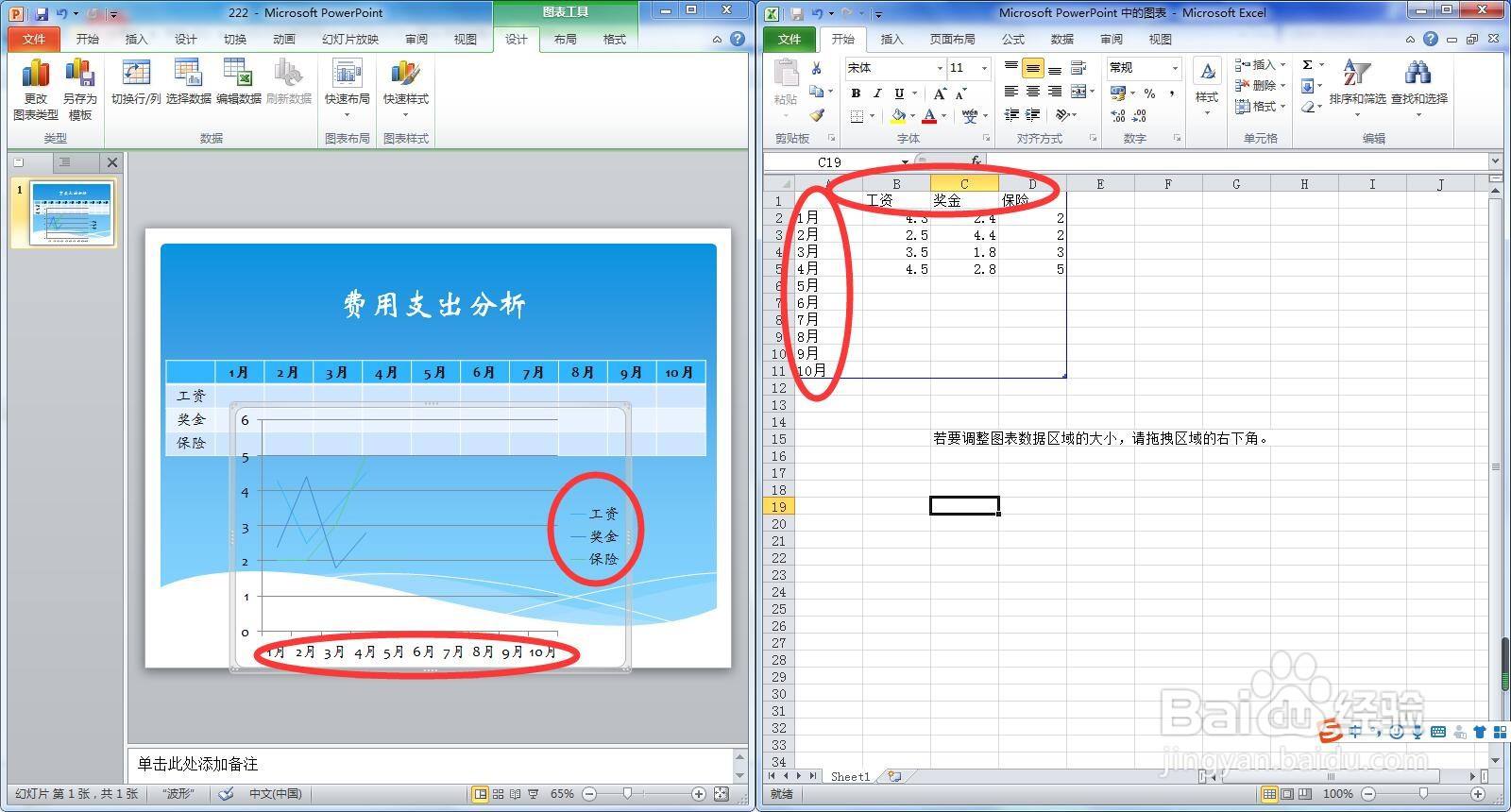
5、鼠标 双击图表,弹出“设置图表区格式”,对图表的参数、格式进行修改。调整图表大小,移动到合适位置即可完成。
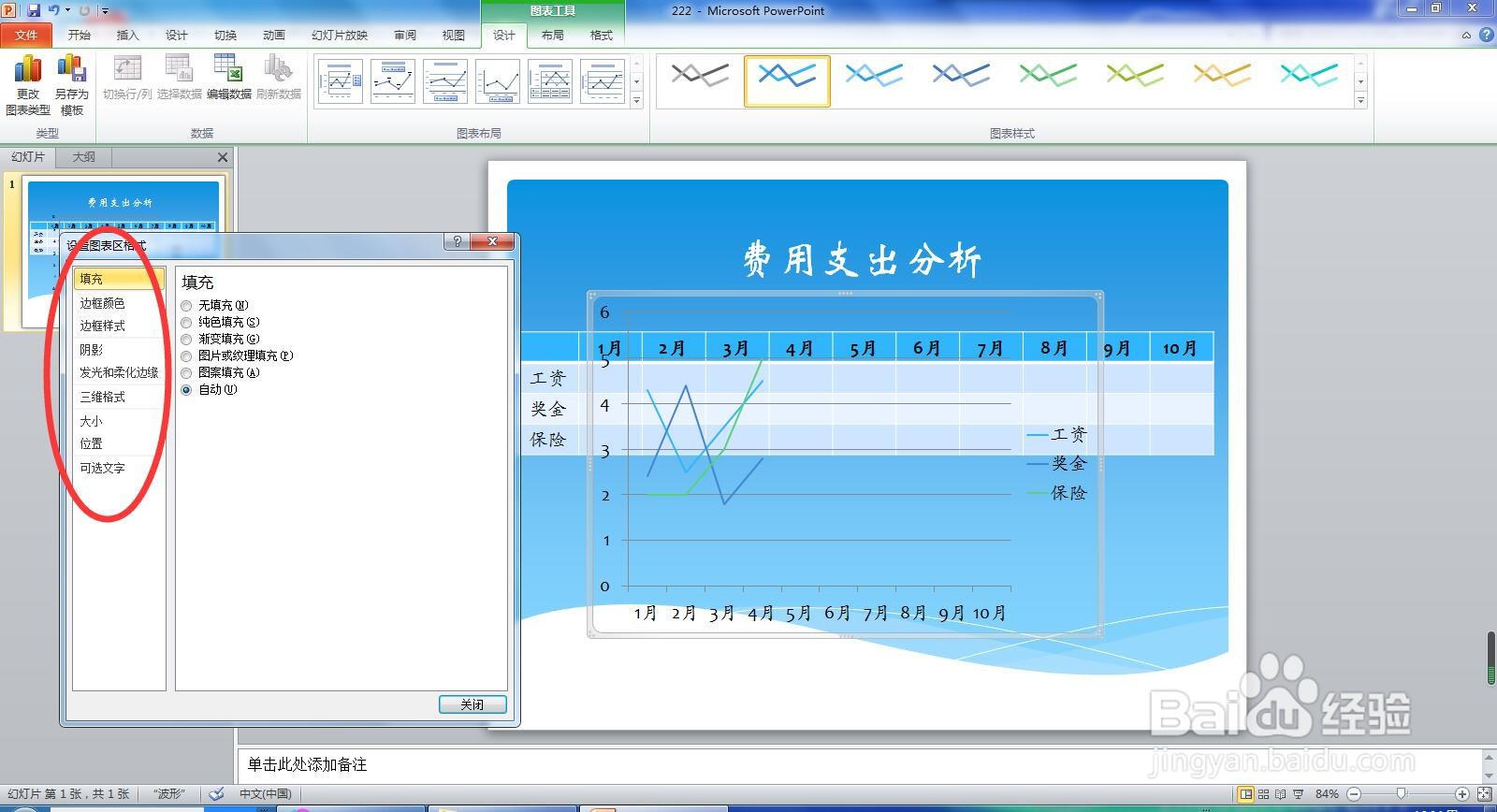
声明:本网站引用、摘录或转载内容仅供网站访问者交流或参考,不代表本站立场,如存在版权或非法内容,请联系站长删除,联系邮箱:site.kefu@qq.com。
阅读量:20
阅读量:143
阅读量:153
阅读量:24
阅读量:189